суть: при воспроизведении видео с ютуба все цвета становятся инвертированы
эта беда только с ютубовскими видео. контактовские и вимеевские показывают адекватно.
переустановка флеш плагина, драйверов видеокарты (при обновлении пришлось) не дала результатов.
проблема во всех имеющихся браузерах – хром и фаефокс.
Развернуть/свернуть скрытый текст.
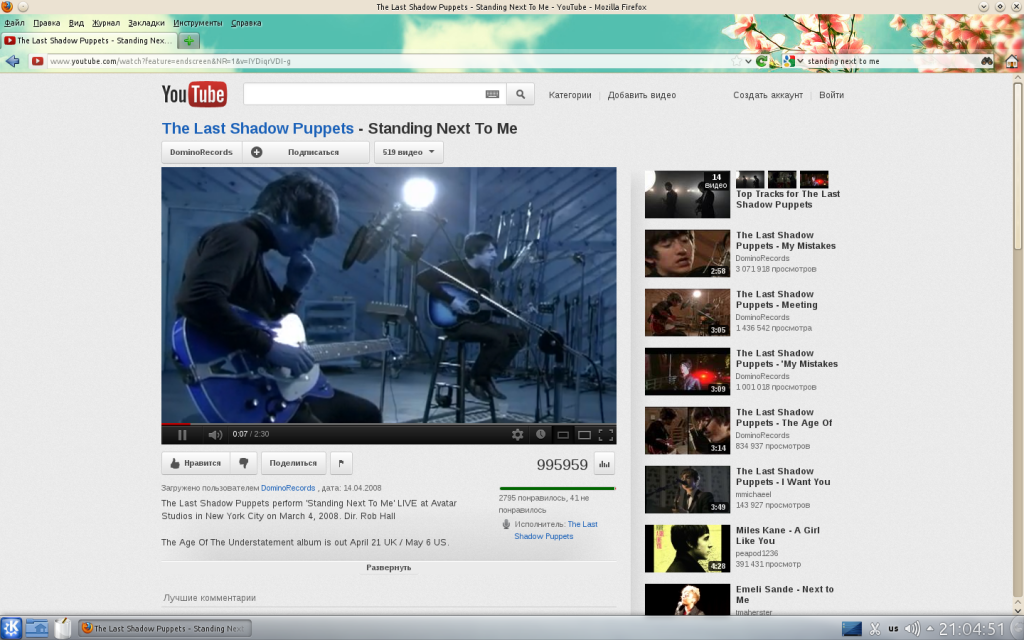

Отключить аппаратное ускорение видео
- ответить
0
![]() Susumo – 2 Май, 2012 – 22:08
Susumo – 2 Май, 2012 – 22:08

Цвета не инвертированы, лица светлые, волосы темные, они искажены. Вот, то же самое.
- ответить
0
![]() dora – 2 Май, 2012 – 23:30
dora – 2 Май, 2012 – 23:30
Susumo, к слову, карта тоже nVidia GeForce 8600 (правда GT) и вот такое.
Отключение аппаратного ускорения помогло, спасибо.
п.с. чудесное заглавие вопроса у той статьи ) я бы искала, пока рак на горе не свиснул ))))))
- ответить

Отличное замечание про “информативность заголовков”. 🙂
- ответить
0
![]() RA9OAJ – 3 Май, 2012 – 10:10
RA9OAJ – 3 Май, 2012 – 10:10

Кстати по видюшкам nVidia – походу в дровишках чего-то не того написали или же flash. Чувство, что все же дрова, ибо раньше все было ништяг. Ради эксперимента сегодня на потаскуху 350ГБ закатаю kubuntu 12.04, но дрова поставлю старые (полугодичной давности завалялись в загашниках).
Эмпирическим, так сказать, путем выясним, кто виноватЪ.
- ответить

При тех же дровах предпоследний флеш показывает всё правильно.
- ответить
0
![]() RA9OAJ – 3 Май, 2012 – 15:07
RA9OAJ – 3 Май, 2012 – 15:07

К сожалению у меня это не поправилось, только отключением аппаратного ускорения…
- ответить
0
![]() dora – 3 Май, 2012 – 18:41
dora – 3 Май, 2012 – 18:41
у меня эта радость прилетела недели три назад с какими-то обновлениями.
сдается мне, флеш по-глупому работает.
раньше такого не наблюдалось.
- ответить
0
![]() RA9OAJ – 4 Май, 2012 – 04:22
RA9OAJ – 4 Май, 2012 – 04:22

да разные флешЫ пробовал, даже бета-версию ставил.
Увы, ладно фиг с ним, все-равно на тытрубе иногда бываю, на всех остальных сайтах все нормуль 🙂
- ответить
Аналогичная проблема: началась с какими то обновлениями, которые пришли в 12.10, сейчас до 13.04 обновил систему, проблема не ушла. Хотелось бы узнать, как автор топика решил эту проблему?
- ответить

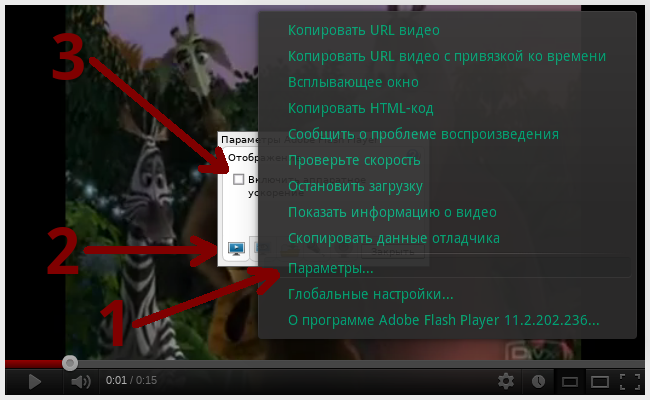
- ответить
0
![]() Гость – 21 Август, 2013 – 12:45
Гость – 21 Август, 2013 – 12:45
если отключить аппаратное ускорение – вертикальная синхронизация не работает 🙂
у меня така фигня только на опере, если пробую Хром – там все окей… )
- ответить

В хроме свой встроенный другой флеш. Со своими плюсами и минусами.
- ответить
0
![]() nifmqr – 21 Август, 2013 – 14:43
nifmqr – 21 Август, 2013 – 14:43
у меня така фигня только на опере, если пробую Хром – там все окей… )
Забавно 🙂 А Firefox?
- ответить
Отправить комментарий
Инверсия цветов при просмотре видео
Модератор: Модераторы разделов
-
Ljusya
- Сообщения: 26
- ОС: Ubuntu 9.10 Gnome 2.28
-
Контактная информация:
Инверсия цветов при просмотре видео
Почему-то видео стало отображаться как-то странно, как плёнка в негативе – лица серые, губы зелёные и т.п. в любыъ плеерах (xine mplayer gnome-player totem )
Драйвера видяхи не обновлялись -не трогались, кодеки тоже – единственное что – возилась с настройками compiz … но вроде всё поотключала
ubuntu 9.10
-
Ljusya
- Сообщения: 26
- ОС: Ubuntu 9.10 Gnome 2.28
- Контактная информация:
Re: Инверсия цветов при просмотре видео
Сообщение
Ljusya » 18.12.2009 20:36
При запуске через консоль вот что показывает
Код: Выделить всё
$ mplayer mm.avi
MPlayer SVN-r29237-4.4.1 (C) 2000-2009 MPlayer Team
mplayer: could not connect to socket
mplayer: No such file or directory
Failed to open LIRC support. You will not be able to use your remote control.
Playing mm.avi.
AVI file format detected.
[aviheader] Video stream found, -vid 0
[aviheader] Audio stream found, -aid 1
VIDEO: [XVID] 720x400 24bpp 25.000 fps 1205.9 kbps (147.2 kbyte/s)
Clip info:
Software: VirtualDubMod 1.5.10.2 (build 2540/release)
open: No such file or directory
[MGA] Couldn't open: /dev/mga_vid
open: No such file or directory
[MGA] Couldn't open: /dev/mga_vid
[VO_TDFXFB] Can't open /dev/fb0: Permission denied.
[VO_3DFX] Unable to open /dev/3dfx.
==========================================================================
Opening video decoder: [ffmpeg] FFmpeg's libavcodec codec family
Selected video codec: [ffodivx] vfm: ffmpeg (FFmpeg MPEG-4)
==========================================================================
==========================================================================
Opening audio decoder: [mp3lib] MPEG layer-2, layer-3
AUDIO: 48000 Hz, 2 ch, s16le, 128.0 kbit/8.33% (ratio: 16000->192000)
Selected audio codec: [mp3] afm: mp3lib (mp3lib MPEG layer-2, layer-3)
==========================================================================
[pulse] working around probably broken pause functionality,
see http://www.pulseaudio.org/ticket/440
AO: [pulse] 48000Hz 2ch s16le (2 bytes per sample)
Starting playback...
[mpeg4 @ 0x1f40ae0]Invalid and inefficient vfw-avi packed B frames detected
VDec: vo config request - 720 x 400 (preferred colorspace: Planar YV12)
VDec: using Planar YV12 as output csp (no 0)
Movie-Aspect is 1.80:1 - prescaling to correct movie aspect.
VO: [xv] 720x400 => 720x400 Planar YV12Код: Выделить всё
$ xine mm.avi
Это xine (графическая оболочка для X11) - свободный видеопроигрыватель v0.99.6cvs.
(c) 2000-2007 The xine Team.
[mpeg4 @ 0x9362ff0]Invalid and inefficient vfw-avi packed B frames detectedtotem и gnome-mplayer вообще ничего не пишут, сразу запускают, но всё равно отображение корявое
Вот так это примерно выглядит

(Файлы пробовала разные запускать, и не только avi-шные)
ubuntu 9.10

Всех приветствую!
Получил намедни в комментариях пару вопросов насчет появл. зеленого (иногда зелено-розового) оттенка на экране, который искажает нормальное отображение цветов (причем, чаще всего это проявляется при просмотре видео или запуске игры). Решил остановиться на проблеме чуть подробнее, тем паче, что искажение цветности иногда довольно просто исправляется…
Кстати, стоит также сказать, что проблема иногда может носить и аппаратный характер (под угрозой в первую очередь: видеокарта, монитор). С них и стоит начать диагностику, если общие рекомендации не дали эффекта.
Собственно, сейчас именно на них и остановимся. Итак…

На экране наблюдается зелено-красный оттенок (пример искажения цвета)
*
Содержание статьи
- 1 Рекомендации
- 1.1 Базовые
- 1.2 Про настройки видеодрайвера
- 1.3 Про настройки самого монитора (ТВ)
- 1.4 При проблемах с видео в браузере (например, на YouTube)
- 1.5 Если вышесказанное не помогло

→ Задать вопрос | дополнить
Рекомендации
Базовые
Для начала стоит выключить компьютер (ТВ) и проверить плотно ли подключен видеокабель, не болтается ли он под ногами, не переплетен ли с другими кабелями, которые могут давать помехи (прим.: сейчас чаще всего используется 📌HDMI интерфейс).
👉 Кстати, обратите внимание на сам кабель: на нем не должно быть перегибов, изломов, желательно чтобы он был экранирован и у него были позолоченные штекера. См. пример на фото ниже. 👇

Информация о версии HDMI (на упаковке с кабелем)
👉 Если у вас на мониторе и видеокарте есть другие видео-интерфейсы (например, DVI, VGA, Display Port) — было бы не лишним попробовать подкл. монитор через них.
👉 Кроме этого, пока ПК выключен — откл. от него все приставки, принтеры, ТВ-тюнеры, и пр. не основные устройства (если накануне проблемы подключали какие-нибудь платы расширения — их тоже стоит отключить).
*
Про настройки видеодрайвера
Если после перезагрузки экран так и остался с искажениями цветности (зелено-розовый оттенок) — попробуйте 📌открыть настройки видеодрайвера (в своем примере я взял панель управления NVIDIA, как одну из самых популярных).
📌 В помощь!
Как открыть настройки видеокарты: AMD, nVidia, Intel — https://ocomp.info/nastroyki-videokarty-amd-nvidia.html
*
В панели управления драйвером необходимо проверить 3 вещи:
- во-первых, чтобы было установлено родное разрешение для монитора (оно помечается как рекомендуемое или собственное);
- во-вторых, установите вручную настройки цветности (тут заранее нельзя дать конкретную настройку… Я бы порекомендовал вам проверить все выходные форматы цвета, которые у вас есть. В моем случае все норм. работало с RGB, в вашем, — возможно будет с другим, например, с YCbCr); 👇
- в-третьих, попробуйте изменить частоту обновления монитора, в моем случае она установлена на 60 Гц (особенно актуально для мониторов, которые поддерживают до 120+ Гц).
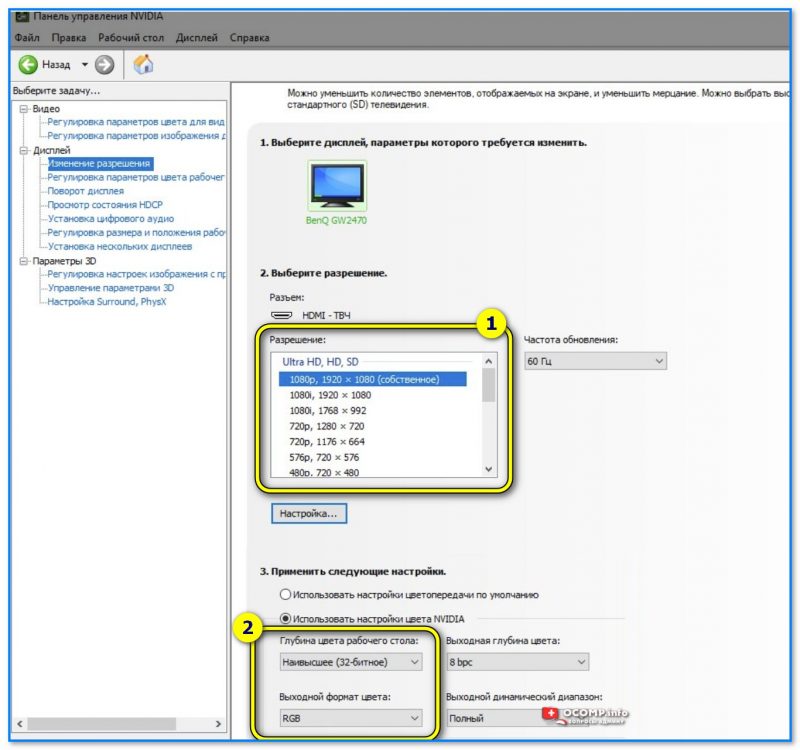
Панель управления NVIDIA – выходные цвета (кликабельно)
📌 Важно!
Кстати, если для вашей видеокарты вышел более новый драйвер — 👉рекомендую обновиться и проверить как изменится качество картинки. В некоторых случаях это поможет помочь!
Например, лет ~20 назад при исп. видеокарты Radeon 9200 у меня очень плохо отображался красный оттенок (тот же “огонь” на экране выглядел очень тускло и блекло). После обновления видеодрайвера — цветность ожила, и “огонь” стал нормальным!
*
Про настройки самого монитора (ТВ)
У некоторых мониторов (ТВ) есть довольно обширные настройки цветности (там даже инверсия цветов есть). Разумеется, стоит попробовать сбросить эти параметры цветности и произвести авто-настройку. Как правило для этого в меню есть отдельная кнопка (см. скрин ниже 👇).
Особенно актуально, если накануне появл. проблемы вы настраивали монитор, меняли какие-либо параметры, у вас был скачок электричества и т.п.
Прим.: т.к. универсальной рекомендации по тому “что нажать” в этом пункте не дашь (все зависит от модели конкретного устройства) — рекомендую посм. инструкцию к вашему монитору/ТВ, о том, как сделать сброс его настроек (reset).

Сброс настроек монитора / В качестве примера
*
При проблемах с видео в браузере (например, на YouTube)
Обратите внимание на нижнюю часть видео: там обычно есть базовые параметры, среди которых можно изменить качество, субтитры, аннотации.
Порекомендовал бы выставить более качественное воспроизведение (т.е. без автонастройки) + откл. все лишнее (те же субтитры).
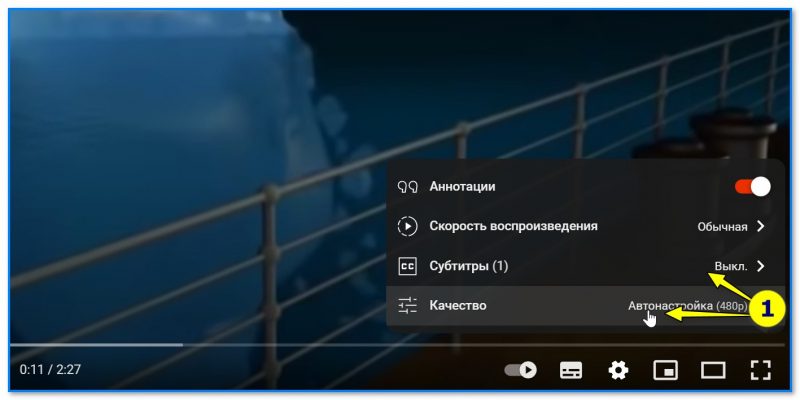
Качество воспроизведения
Далее в настройках браузера отключить аппаратное ускорение (📌как это сделать). Кстати, если оно у вас уже отключено — тогда наоборот, попробовать включить его (прим.: интересная коллизия, на некоторых ПК аппаратное ускорение портит изображение, на других его улучшает).
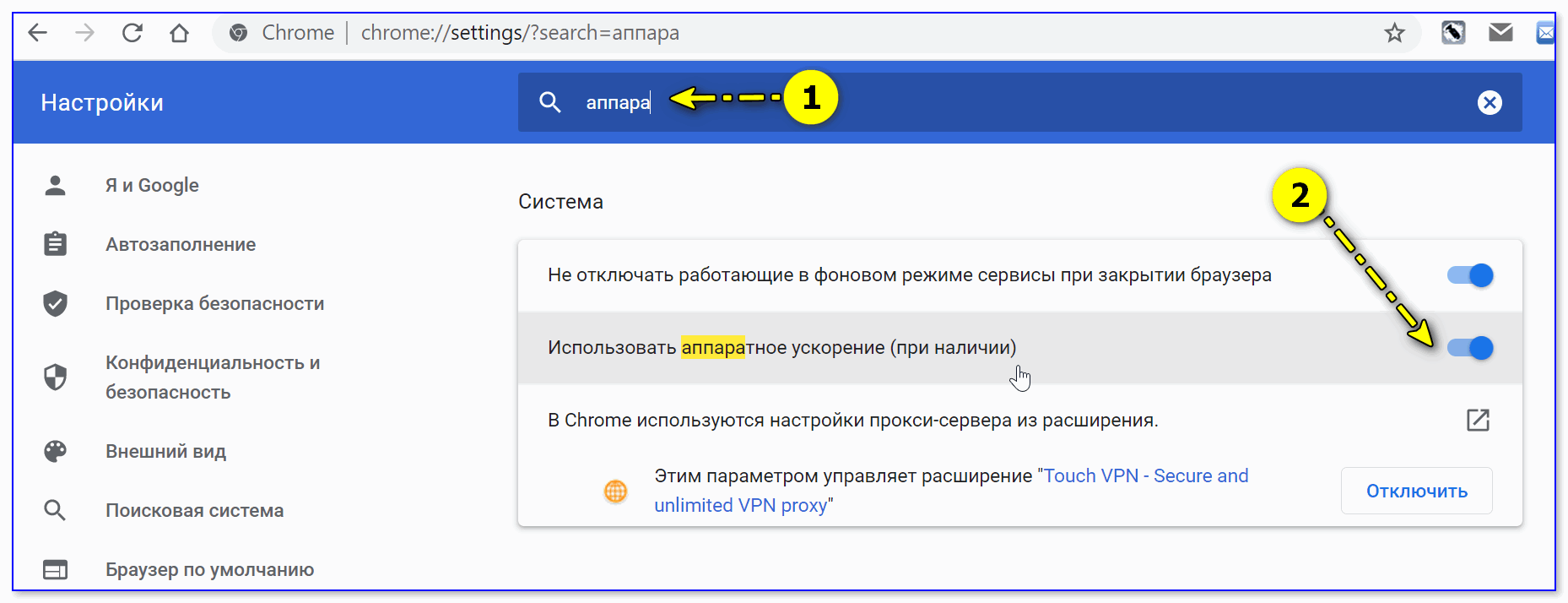
Использовать аппаратное ускорение — Chrome
Также проверьте все установленные расширения и дополнения в настройках браузера (в Chrome чтобы открыть данную вкладку – нужно в адресную строку вставить следующий URL: chrome://extensions/).
На время диагностики все расширения, которые затрагивают сеть, блокировку рекламы, оптимизаторы и “улучшатели” и пр., — рекомендуется отключить (удалить)!
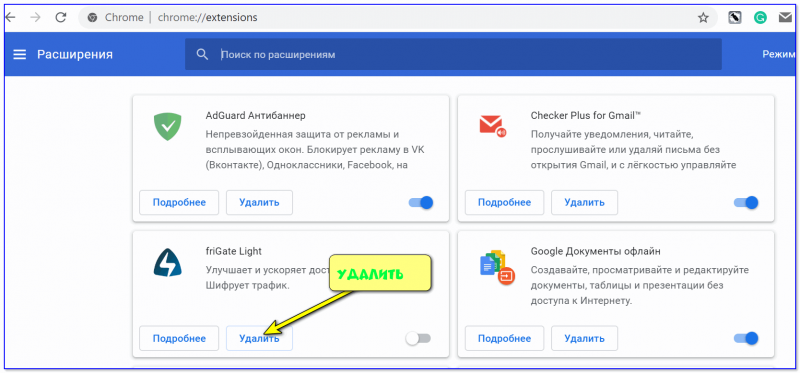
Удалить ненужное расширение — Chrome
👉 Кроме этого, можно посоветовать попробовать другой браузер. Например, Chrome заменить на Firefox. Ссылочки на многие популярные браузеры можете найти тут.
*
Если вышесказанное не помогло
- 👉 попробуйте подключить монитор к другому ПК, ноутбуку: изображение также зеленит, или стало нормальным? (в помощь: как подкл. монитор к ноутбуку);
- 👉 также стоит попробовать подкл. заведомо исправный монитор к текущему “проблемному” ПК.
Эти два шага позволят понять характер проблемы: связана ли она с монитором или кроется внутри сист. блока. А вообще, насчет артефактов и искажения картинки на экране у меня на блоге была давно одна заметка – рекомендую к прочтению, ссылочка ниже. 👇
Рябь и полосы на экране компьютера/ноутбука (артефакты)
*
Если решили вопрос иначе — пожалуйста, поделитесь в комментариях.
Успехов!
🙂


Полезный софт:
-

- Видео-Монтаж
Отличное ПО для создания своих первых видеороликов (все действия идут по шагам!).
Видео сделает даже новичок!
-

- Ускоритель компьютера
Программа для очистки Windows от “мусора” (удаляет временные файлы, ускоряет систему, оптимизирует реестр).
28 08 2020
Наверно многие сталкивались с тем, что скаченные из интернета 4K и HDR фильмы на мониторах в Windows выглядят слишком тускло, цвета искажены, желтят, зеленят (зеленка) имеют неправильный цвет.
Далее отвечу на вопрос «Как исправить блеклый цвет в windows?»
Первая и основная проблема это то что вы пытаетесь проиграть видео на железе (ТВ, мониторе) без поддержки HDR иили Dolby Vision. Просто скачайте SDR версию того же фильма. Но если уже скачали версию с HDR, тогда ниже описаны способы как исправить цвета:

Новый способ для плеера VLC

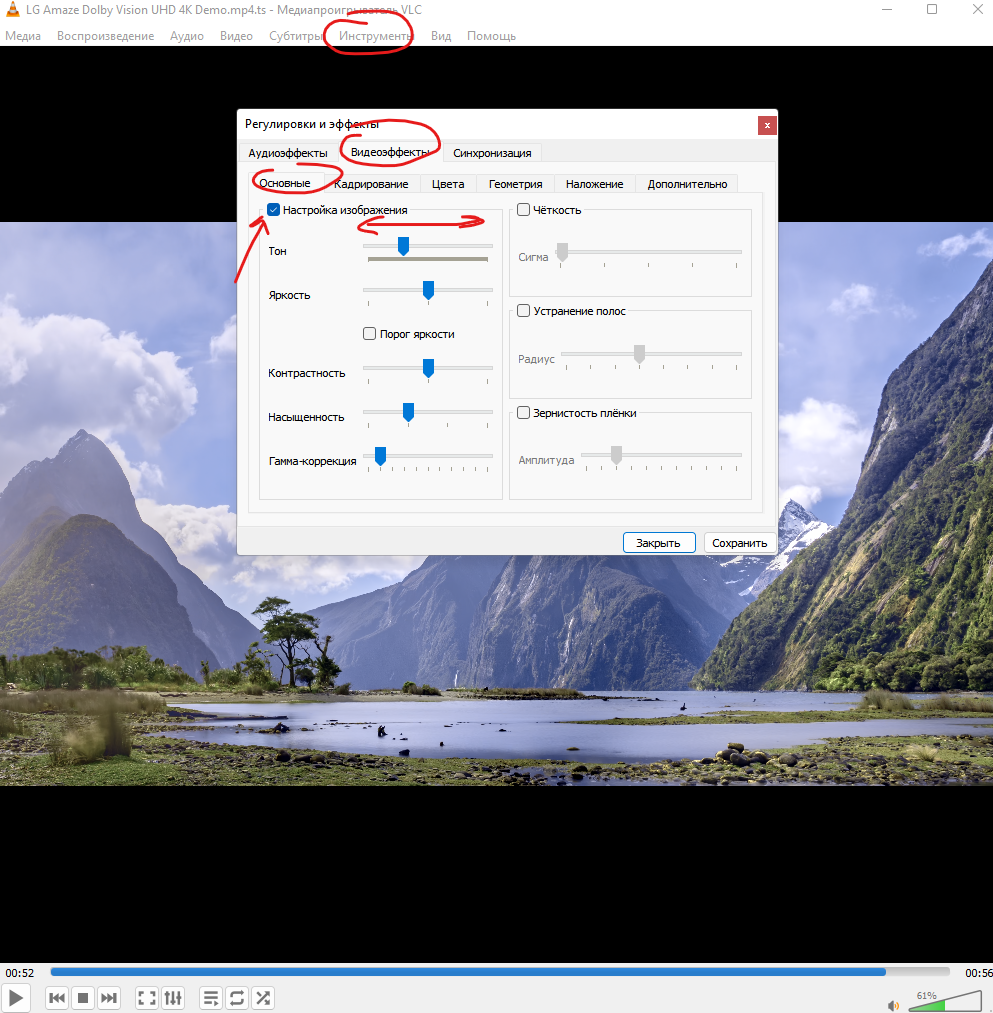
Для роликов с «инвертированными» цветами, нужно в плеере VLC перейти в пункт меню Инструменты, Эффекты и фильтры, Видеоэффекты, поставить галочку Настройка изображения и подвигать ползунок Тон, лучше это делать на паузе, с человеческим лицом в кадре.
Итак, если скачать современные раздачи с торрентов новых фильмов, большинство из них будут в формате 4K HDR или Dolby Vision и если включить проигрывание на PC, то скорее всего мы получим блеклые, желтоватые цвета. Это происходит из-за того что Windows по-умолчанию не умеет проигрывать этот формат видео и пытается преобразовать HDR->SDR, отсекая «лишнее». Сторонние проигрыватели так же страдают этой проблемой.
В информации о файле у таких фильмов можно увидеть следующие строчки:
Color range : Limited
Color primaries : BT.2020
Transfer characteristics : PQ
Matrix coefficients : BT.2020 non-constant
Mastering display color pri : Display P3
Mastering display luminance : min: 0.0050 cd/m2, max: 1000 cd/m2
Maximum Content Light Level : 1000 cd/m2
Подробнее о формате HDR и DolbyVision
Для проигрывания такого рода контента мы будем использовать встроенный в Windows плеер Кино и ТВ
Чтобы научить Кино и ТВ проигрывать такой контент нужно скачать несколько сервисных приложений Расширение для видео HEVC от производителя устройств (бесплатно), Расширение для изображение HEIF (бесплатно) — желательно чтобы ваше железо поддерживало аппаратное декодирование, иначе возможны тормоза.
После установки кодеков в плеере Кино и ТВ мы получим такие цвета
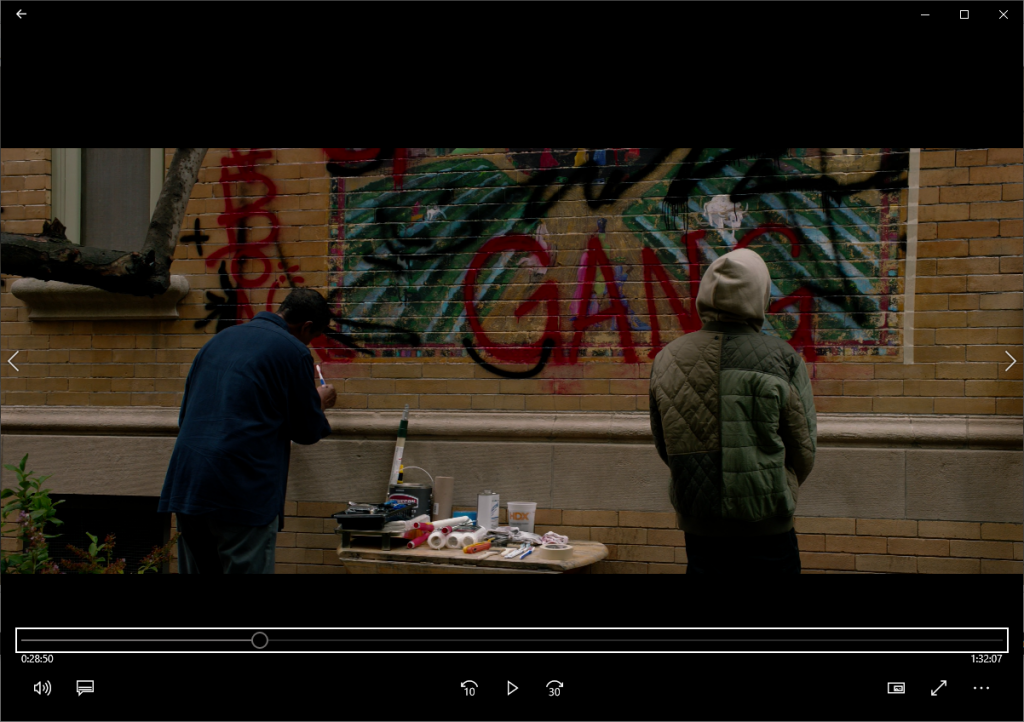
С HDR разобрались, гораздо «хуже» обстоят дела с форматом Dolby Vision — на таких фильмах мало того что отбрасывается информация о доп светимости и цветах, так еще и цвета «инвертируются«!
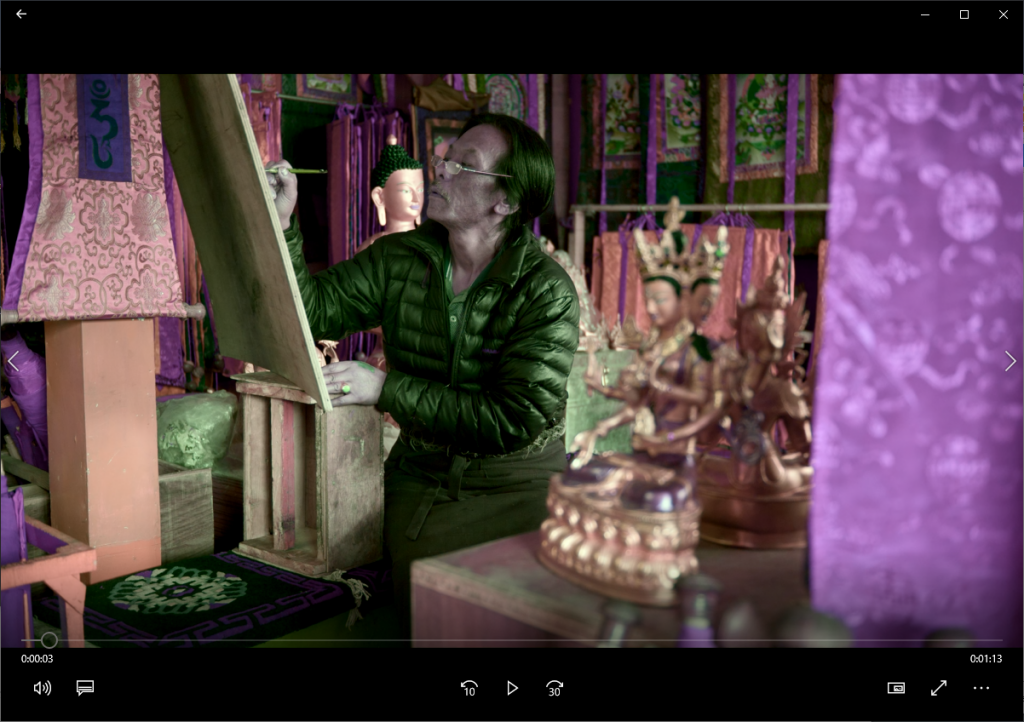
Чтобы это исправить нужно поставить доп расширение из магазина приложений — Dolby Vision Приложение бесплатное, но может быть недоступно для установки.
Надо на сайте Microsoft Store положить приложение в корзину и купить его (оно бесплатное), потом нажать Get — вас перекинет в приложение на PC, но и там кнопка «Установить» будет недоступна, тогда нажимаем три точки рядом и выбираем «Установить на моих устройствах» и выбираем ваш PC, после этого начнется установка.
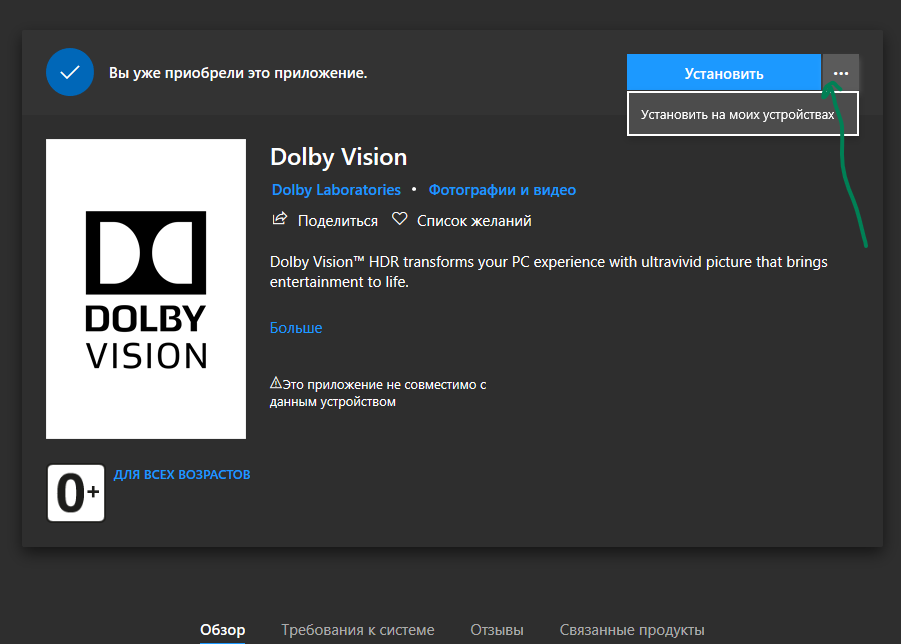
После установки в приложении Кино и ТВ получим корректные цвета на мониторе вашего PC (ваш монитор, конечно же, не станет показывать в формате DolbyVision, просто вы будете видеть более менее корректные цвета на неподдерживаемом оборудовании при проигрывании DV)
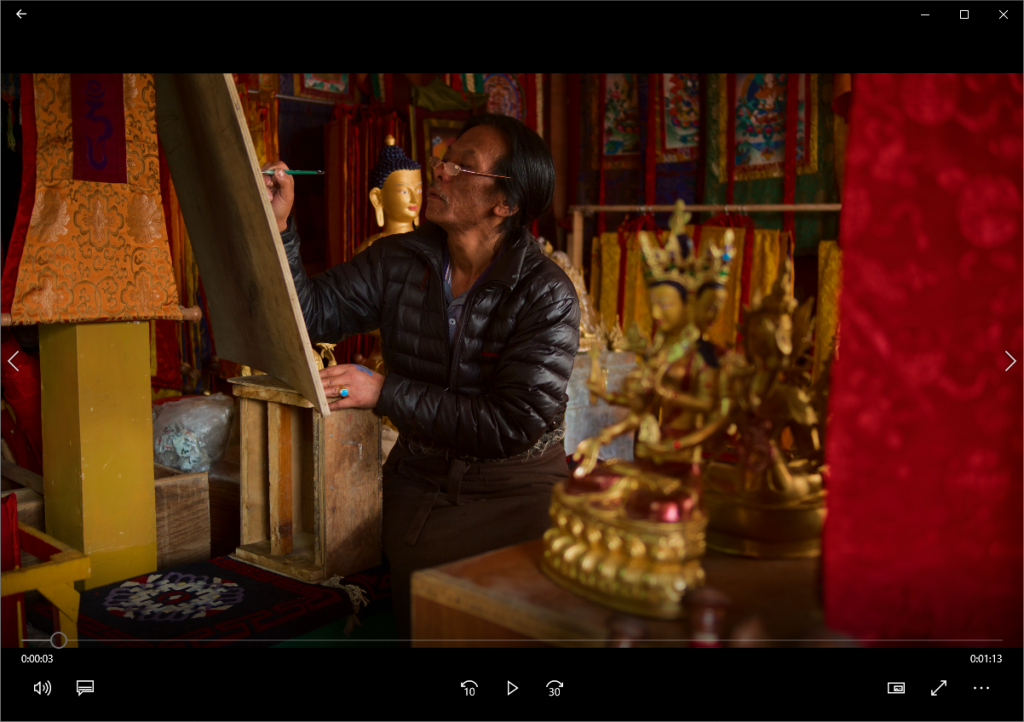
Лучшим решением будет просмотр такого рода контента на большом современном ТВ с поддержкой соответствующих форматов.
PS
Для вывода звука в формате Dolby Atmos необходимо поставить бесплатное приложение Dolby Access. Для вывода звука в формате DTS-X, нужно установить бесплатное приложение DTS sound unbound, а в нем купить кодек.
Для того чтобы не тормозили ролики в YouTube нужно поставить бесплатный кодек VP9
DolbyVision, HDR
Исключительные приложения для инвертирования цвета онлайн и офлайн
Некоторые пользователи по какой-то причине хотят инвертировать цвет своих видео. Одна из причин заключается в том, что у некоторых людей нарушено зрение, и они не могут четко видеть предметы. Кроме того, инвертирование цветов помогает дальтоникам видеть видео лучше и фантастически. В том случае, если вы заинтересованы в инвертировании цвета ваших видео, эта статья даст вам необходимую информацию. Мы представим несколько приложения для инвертирования цвета вы можете использовать. В этом посте мы познакомим вас с некоторыми из лучших бесплатных и платных медиаплееров и программ для редактирования видео, которые упрощают инвертирование цветов в видео. Процесс совсем не сложный. Итак, приступим.

- СОДЕРЖАНИЕ СТРАНИЦЫ:
- Часть 1: Определение инверсии цвета
- Часть 2: Самый простой способ инвертировать цвет видео
- Часть 3: 3 приложения инвертирования цвета, которые вы можете попробовать
- Часть 4: Как инвертировать цвет на компьютере без стороннего приложения
- Часть 5. Часто задаваемые вопросы об инверсии цветов
Часть 1: Определение инверсии цвета
Инверсия цвета означает изменение цвета чего-либо, например видео или изображения. Классический черно-белый пленочный негатив превращается в узнаваемое изображение/видео путем его инвертирования, в результате чего темные участки становятся светлее. Например, инверсия цвета в настоящее время в основном используется для создания игровой эстетики с помощью программ. Когда вы инвертируете черно-белую пленку, белые пиксели становятся черными пикселями и наоборот. Когда вы инвертируете цвета в фильме, становится ясно, какие области кадра слишком яркие или недодержанные, что позволяет вам точно изменить настройки яркости, контрастности, светлых участков или теней. Кроме того, выяснение уникального подхода к вплетению негативного эффекта изображения в ваше видео может привести к отличному результату.
Часть 2: Самый простой способ инвертировать цвет видео

Если вам нужен более простой способ инвертирования цвета видео, используйте Видео конвертер Vidmore. Это может помочь вам инвертировать цвет видео вручную, регулируя насыщенность, контрастность, яркость и оттенок видео. Это загружаемое приложение предлагает простой интерфейс и простые процедуры редактирования видео, что идеально подходит для непрофессиональных пользователей. Кроме того, вы можете инвертировать видео бесплатно. При инвертировании цвета видео вы также можете изменить частоту кадров видео, формат вывода, разрешение, режим масштабирования и кодировщик. Более того, этот Video Converter Ultimate доступен как на компьютерах с Windows, так и на Mac, что делает его доступным для всех пользователей. Итак, если вы хотите испытать все эти функции, вы должны немедленно попробовать это приложение.
Часть 3: 3 приложения инвертирования цвета, которые вы можете попробовать
VLC Media Player
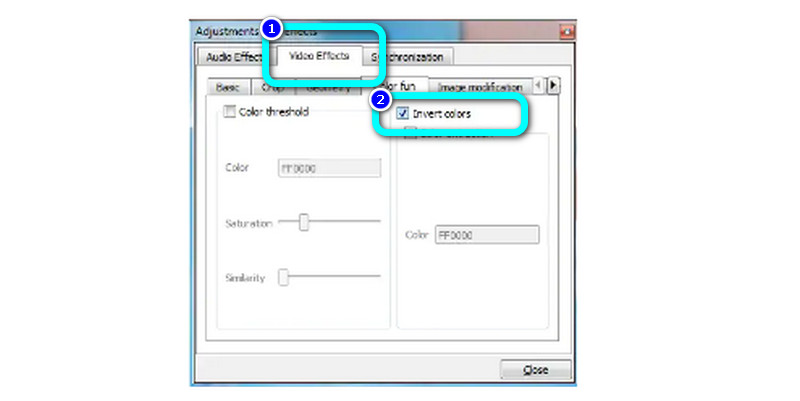
Известная кроссплатформенная игра. VLC Media Player позволяет делать больше, чем просто смотреть видео. Он также может быстро инвертировать цвет вашего видео. Вы можете получить доступ к окну «Настройки и эффекты», щелкнув значок «Показать расширенные настройки» на панели инструментов VLC рядом с элементами управления воспроизведением. В зависимости от вашей версии VLC выберите вкладку Colors или Color Fun после открытия вкладки Video Effects. Видео будет автоматически перевернуто, если установлен флажок «Инвертировать цвета» или «Отменить цвета». Затем, чтобы сохранить изменения, перейдите в меню «Файл» и выберите параметр «Преобразовать/Сохранить». Вы также можете получить доступ к этому приложению на Windows, Mac, Linux, Android и других устройствах. Таким образом, вы можете инвертировать цвет вашего видео. Однако, если вы хотите инвертировать только часть видео, вы должны сначала вырезать его, потому что VLC может инвертировать только все видео.
ФлексКлип
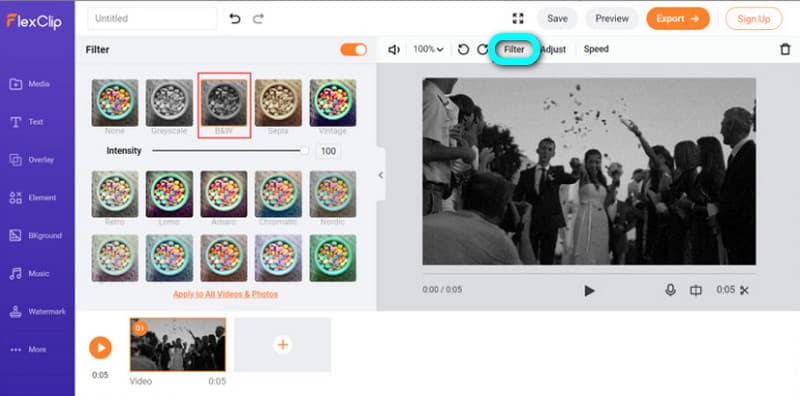
Простой для понимания онлайн-инструмент для редактирования видео, который вы можете использовать, это ФлексКлип. Он может инвертировать цвет онлайн. Это программное обеспечение предлагает множество вариантов изменения видео. Использование различных фильтров может легко инвертировать цвет видео. Кроме того, пользователи могут разделять, обрезать, добавлять текст и изменять цвет видео с помощью этих приложений, среди прочих функций. Кроме того, эта программа имеет множество встроенных эффектов фильтров, в том числе черно-белый фильтр. Применение такого эффекта сделает ваше видео позитивным монохромным изображением. Кроме того, он имеет интуитивно понятный интерфейс и простые шаги, что делает его более подходящим для всех пользователей. Однако использование бесплатной версии может обеспечить разрешение видео только 480p. Вы должны приобрести план подписки, если хотите более высокое разрешение.
Финальная версия Pro
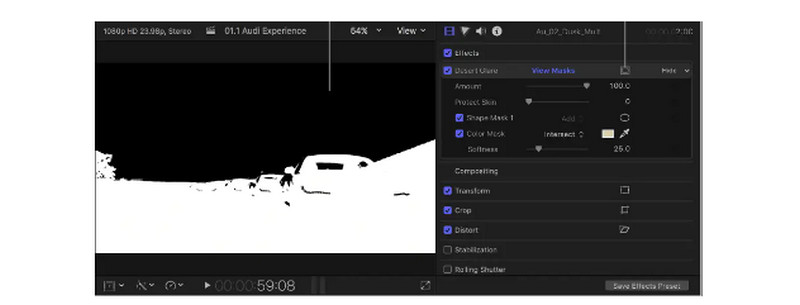
С использованием Финальная версия Pro является дополнительным методом инвертирования цвета видео. Просто выберите «Инвертировать» в подменю «Канал», щелкнув пункт меню «Канал» в меню «Видеофильтры». В качестве альтернативы вы можете попробовать найти эффект Invert в браузере эффектов в Final Cut. Кроме того, поскольку вы можете перевернуть любую маску, которую применяете к отснятому материалу, который вы обрабатываете, вы можете использовать маски для имитации внешнего вида пленки определенного типа, например, 35-мм или 16-мм негативов. Тип эффекта, который вы хотите создать, будет определять, какой способ инвертирования цветов вы используете в Final Cut Pro, поскольку воспроизведение ночного видения несколько отличается от имитации внешнего вида пленочных негативов.
Часть 4: Как инвертировать цвет на компьютере без стороннего приложения
В этой части вы увидите распространенные способы инвертирования цвета на вашем компьютере.
Используйте лупу как инвертор цвета
Шаг 1: Держите Виндовс + С кнопку на клавиатуре, чтобы перейти к окну поиска. Затем введите Лупа.
Шаг 2: Щелкните значок Настройка символ на вкладке Лупа. Затем прокрутите вниз и проверьте Инвертировать цвет вариант.
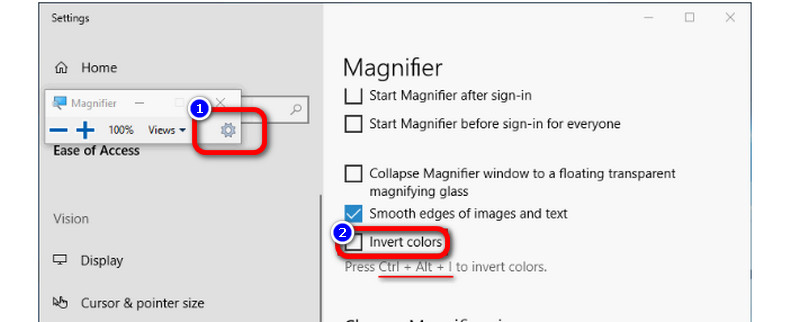
подсказки
- Если вы хотите отключить инвертированный цвет, нажмите кнопку Ctrl + Alt + I на клавиатуре.
- Вы также можете закрыть лупу, чтобы отключить инвертированный цвет.
Инвертировать цвет с помощью цветового фильтра
Шаг 1: Перейдите к Настройка приложение и найдите Цветной фильтр функция.
Шаг 2: Затем включите опцию цветового фильтра. Подождите секунду, и вы увидите, что ваш экран перейдет в темный режим.
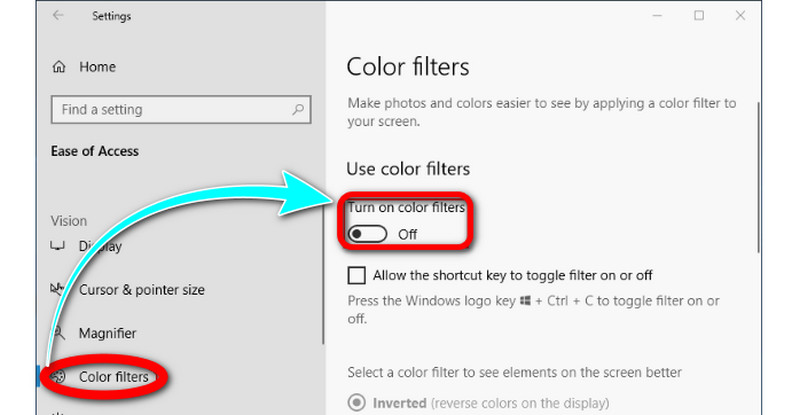
Часть 5. Часто задаваемые вопросы об инверсии цветов
1. Как инвертировать цвет на iPhone?
Запустите настройки. Выберите «Умная инверсия» или «Классическая инверсия» в разделе «Основные» > «Универсальный доступ» > «Адаптация дисплея», затем нажмите «Инвертировать цвета». Затем цвета экрана мгновенно меняются. Выполните шаги, описанные выше, чтобы отменить настройку инвертированного цвета на iPhone и восстановить значения цветов по умолчанию. Чтобы отключить эту функцию и восстановить цвета устройства до состояния по умолчанию, еще раз коснитесь параметра инвертирования.
2. Является ли инвертирование темным режимом?
Да. Некоторые операционные системы и приложения имеют функцию под названием «темный режим», которая переключает яркие цвета пользовательского интерфейса по умолчанию на более темные. Эти темные оттенки больше подходят для использования в ночное время и для предотвращения утомления глаз. Пользователь может вручную изменить оттенок или сделать это автоматически, в зависимости от окружающего освещения или времени суток.
3. Каковы предпочтительные методы инвертирования цвета видео?
Настоятельно рекомендуется инвертировать цвет видео с помощью Vidmore Video Converter. Он позволяет инвертировать цвет видео, изменяя яркость, насыщенность, контрастность и оттенок видео. Таким образом, инвертировать цвет видео очень просто.
Вывод
Существует множество способов инвертировать цвет видео онлайн и оффлайн. Но если вам нужен более простой способ инвертирования цвета, мы рекомендуем вам использовать Видео конвертер Vidmore.
